[Linux] Debian 패키지 배포하기
데비안 패키지를 만들었으면, PPA를 만들고 배포해야 합니다.
launchpad를 사용해서 간단하게 PPA를 만들고 배포하는 과정을 정리합니다.
Git repo 기준으로 작성되었습니다.
패키지 배포하기
패키지를 먼저 배포 하기 위해서 PPA를 가지고 있어야 합니다.
대략적인 패키지 배포 순서입니다.
1. launchpad 계정 만들기
2. PPA 만들기
3. 프로젝트 만들기
4. 코드 import
5. 레시피 만들기
launchpad 계정 만들기
PPA는 launchpad 계정 만들고 난 후 생성합니다.
계정을 만들고 다음 페이지에 접속합니다.
https://launchpad.net/~{user_name}
제 계정 페이지 입니다.
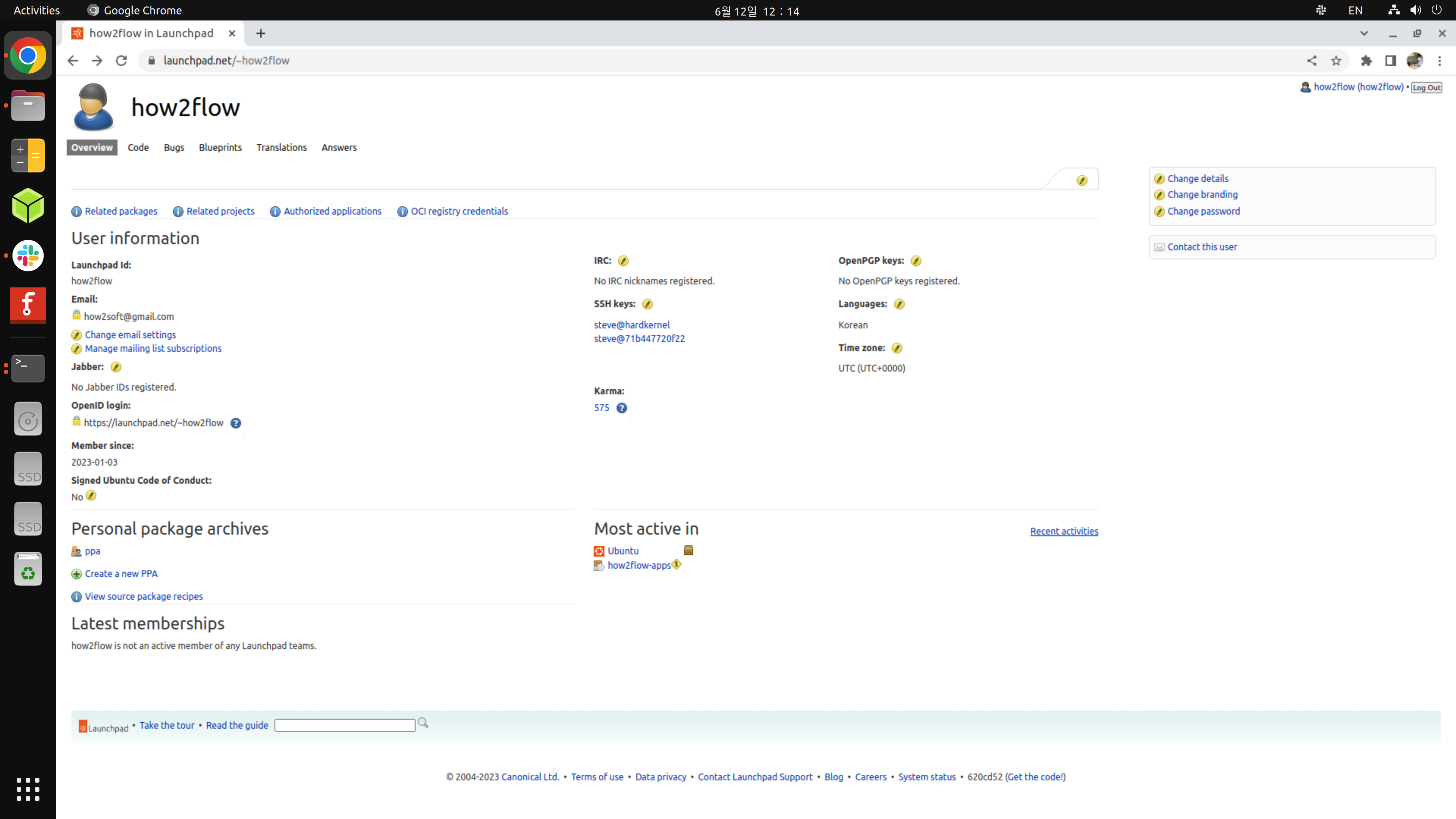
[picture 1] Launchpad Overview
좌측 하단에 있는 Create a new PPA 을 클릭하여 PPA를 만듭니다.
project 만들기
프로젝트를 만들어서 패키지를 관리해야 합니다.
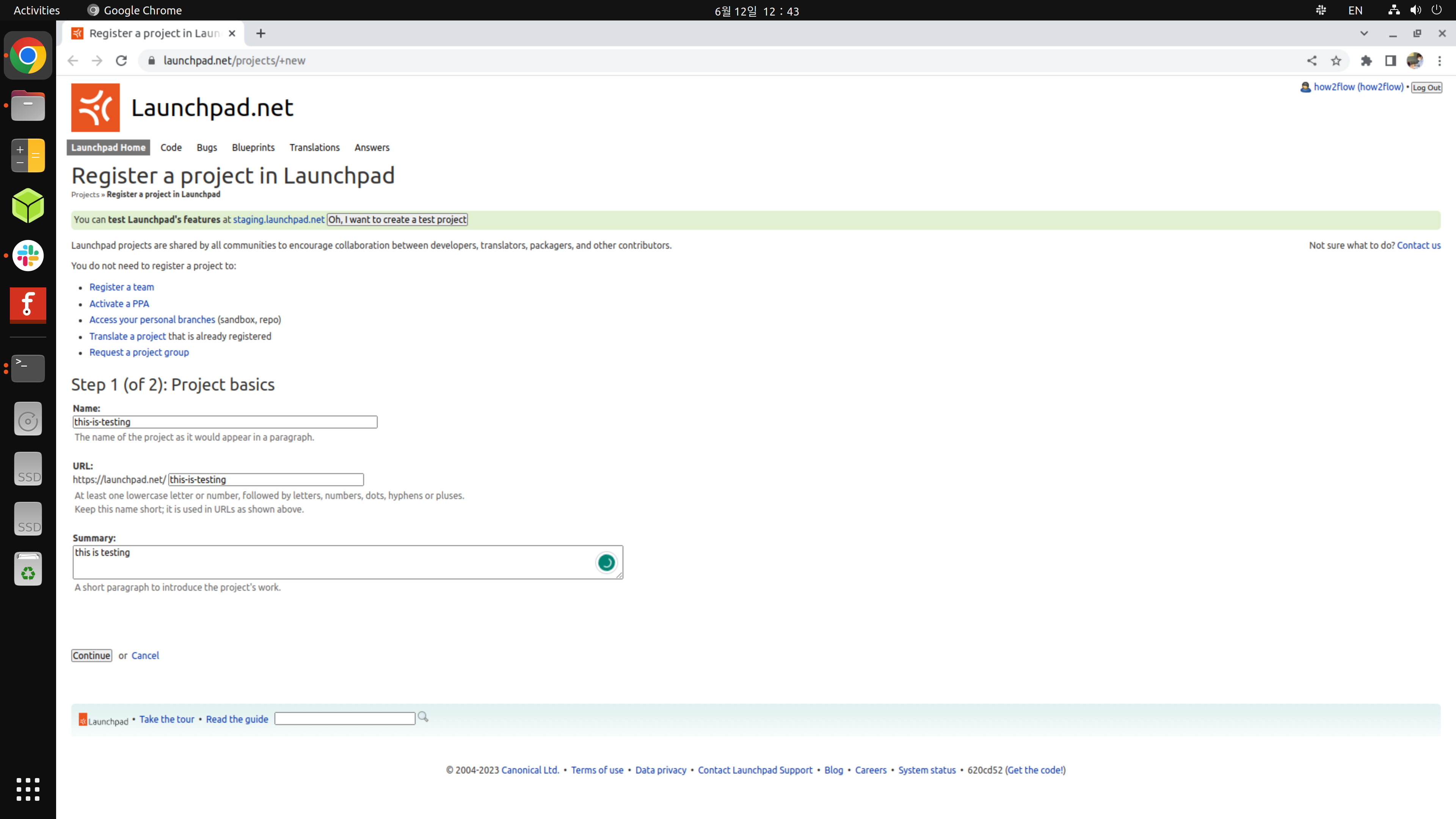
[picture 2] Launchpad Project
위 사진은 this-is-testing 이름으로 프로젝트를 추가 하는 경우 입니다.
작성이 끝났으면 continue 버튼으로 다음과정을 진행합니다.
Check for duplication projecsts 페이지가 나오면 기존에 존재하는 프로젝트 이름과 비슷해서 나오는 페이지 입니다.
이름을 수정하거나, No, this is a new project 버튼으로 다음 과정으로 넘어가면 됩니다.
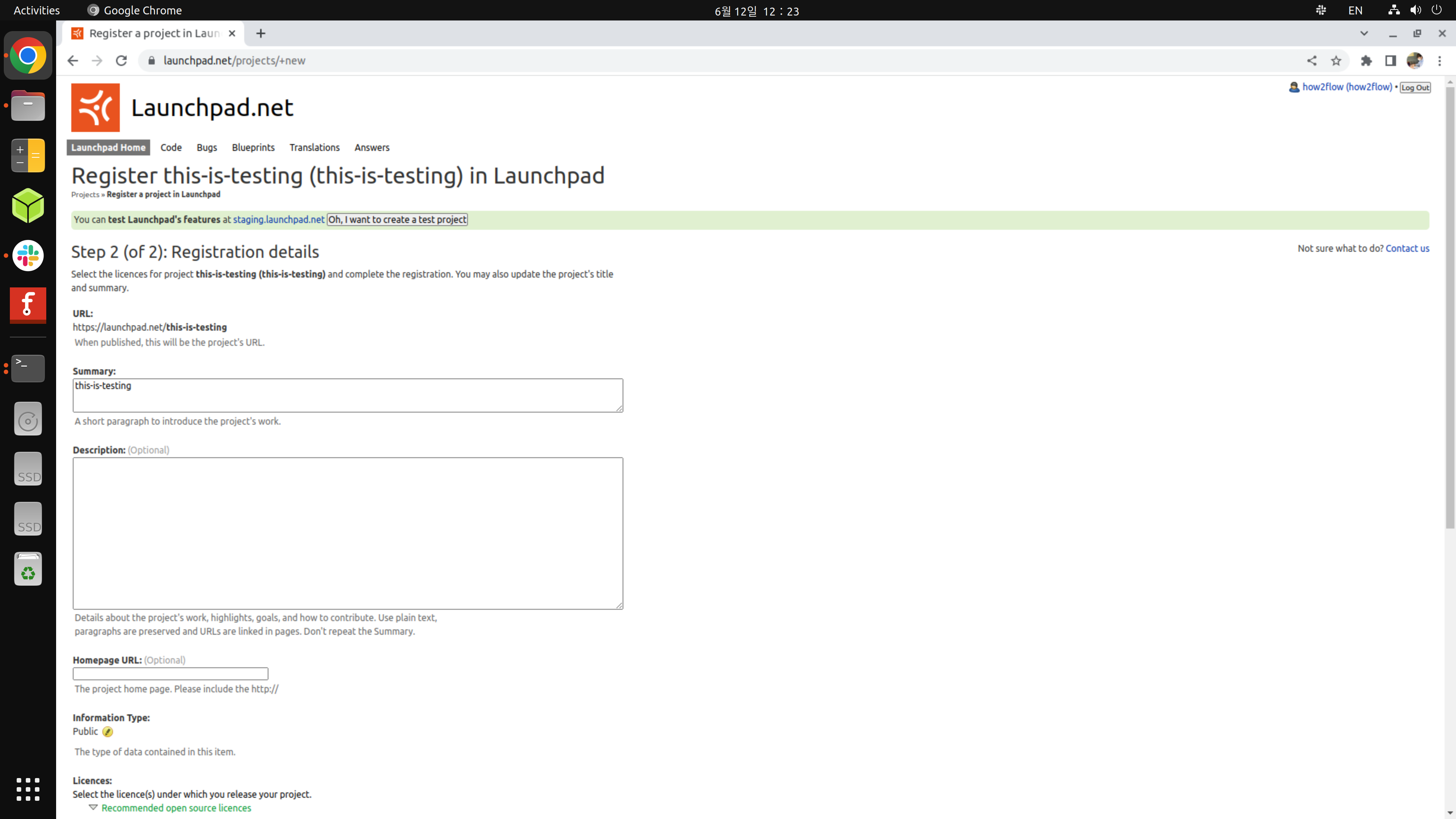
[picture 3] Launchpad Project Detail
프로젝트 관련해서 추가로 작성하는 페이지 입니다.
Description, Homepage URL, Licenses 등을 추가로 작성하고
하단에 Complete Registration 버튼으로 프로젝트를 생성합니다.
코드 import 하기
launchpad 코드 import 페이지로 접속합니다.
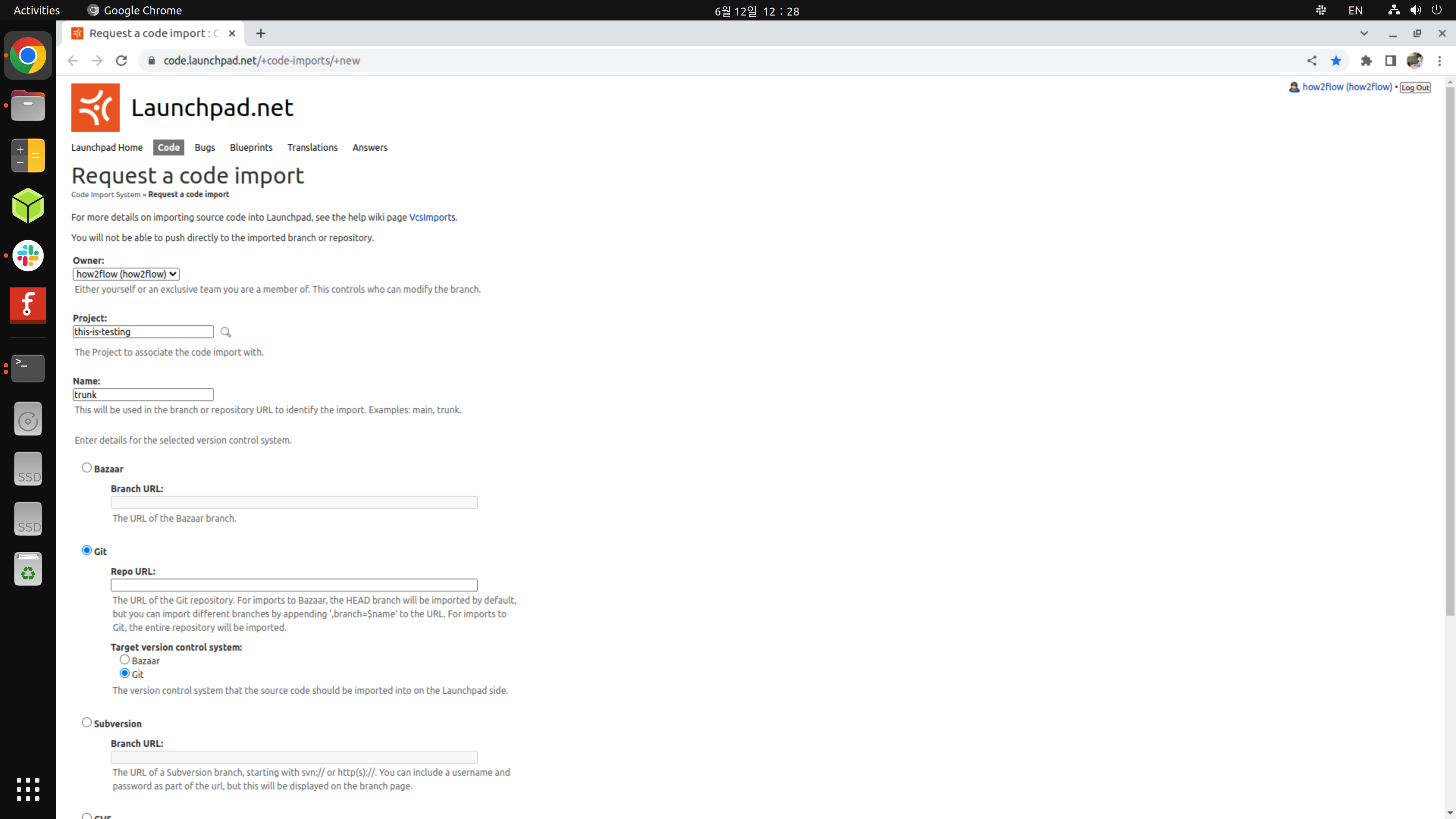
[picture 4] Launchpad Code Imports
Project 에는 전 과정에서 만든 프로젝트 이름을 작성합니다.
위의 이미지는 Git 기준으로 선택되어 있습니다.
코드 관리를 Bazzar 를 사용할지 Git을 사용할 지 선택하고 코드의 URL을 작성해 줍니다.
Request Import 로 import를 완료합니다.
레시피 만들기
레시피를 만들 패키지 페이지로 접속합니다.
패키지 페이지는 레포지토리 리스트에서 접속 할 수 있습니다.
다음 사진은 Git 레포지토리 리스트 접속 하기 전 모습입니다.

[picture 5] Launchpad Git 레포지토리 리스트
레포지토리 리스트를 통해 패키지 페이지로 접속합니다.
저는 기존에 사용하고 있는 패키지로 접속을 해서 보이는 화면이 조금 다를 수 있습니다.
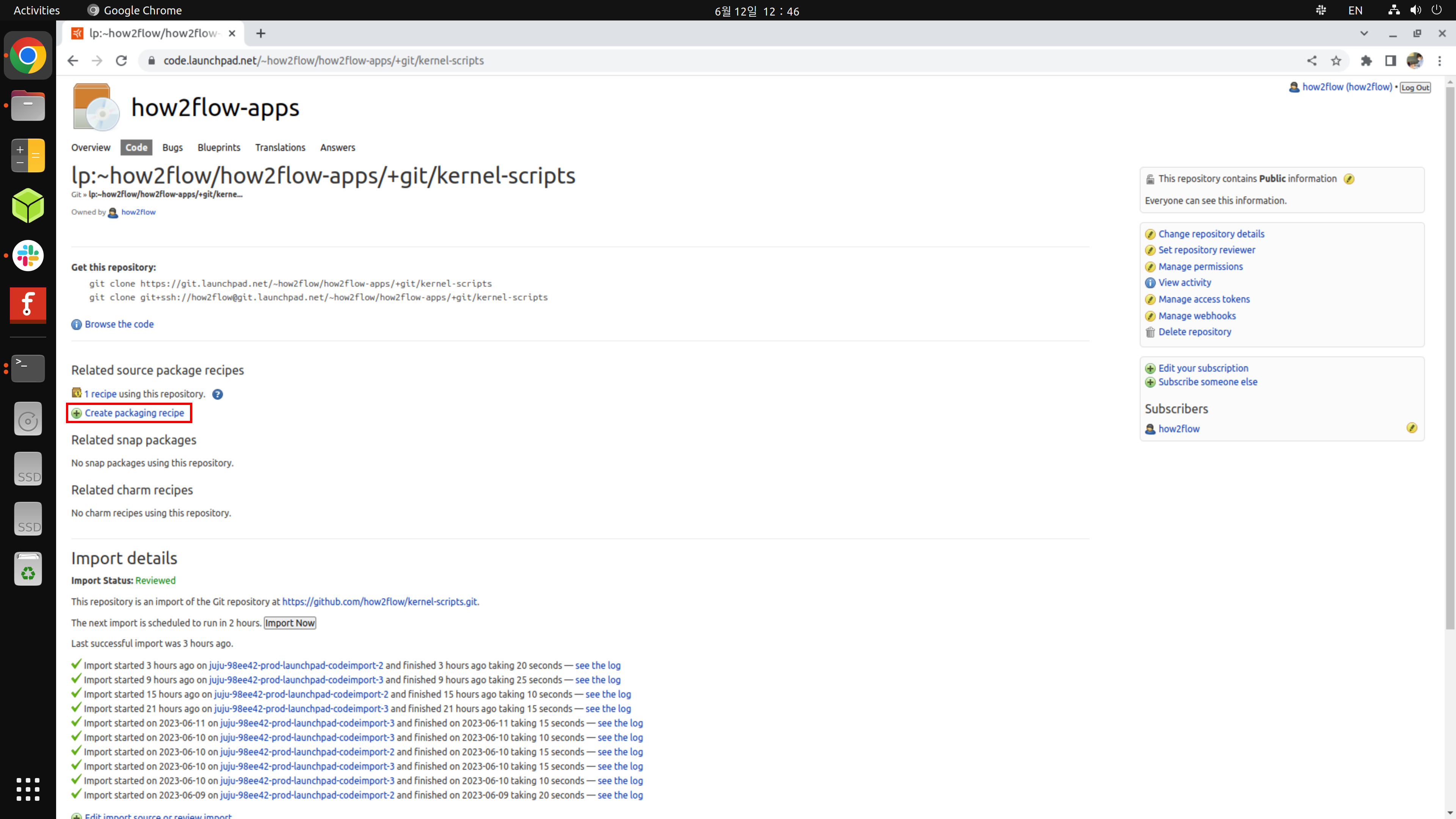
[picture 6] Launchpad 패키지 페이지
패키지 사이트에 접속하면, Create packaging recipe으로 접속합니다.
접속 후, 나오는 페이지 하단에 다음과 같이 나옵니다.
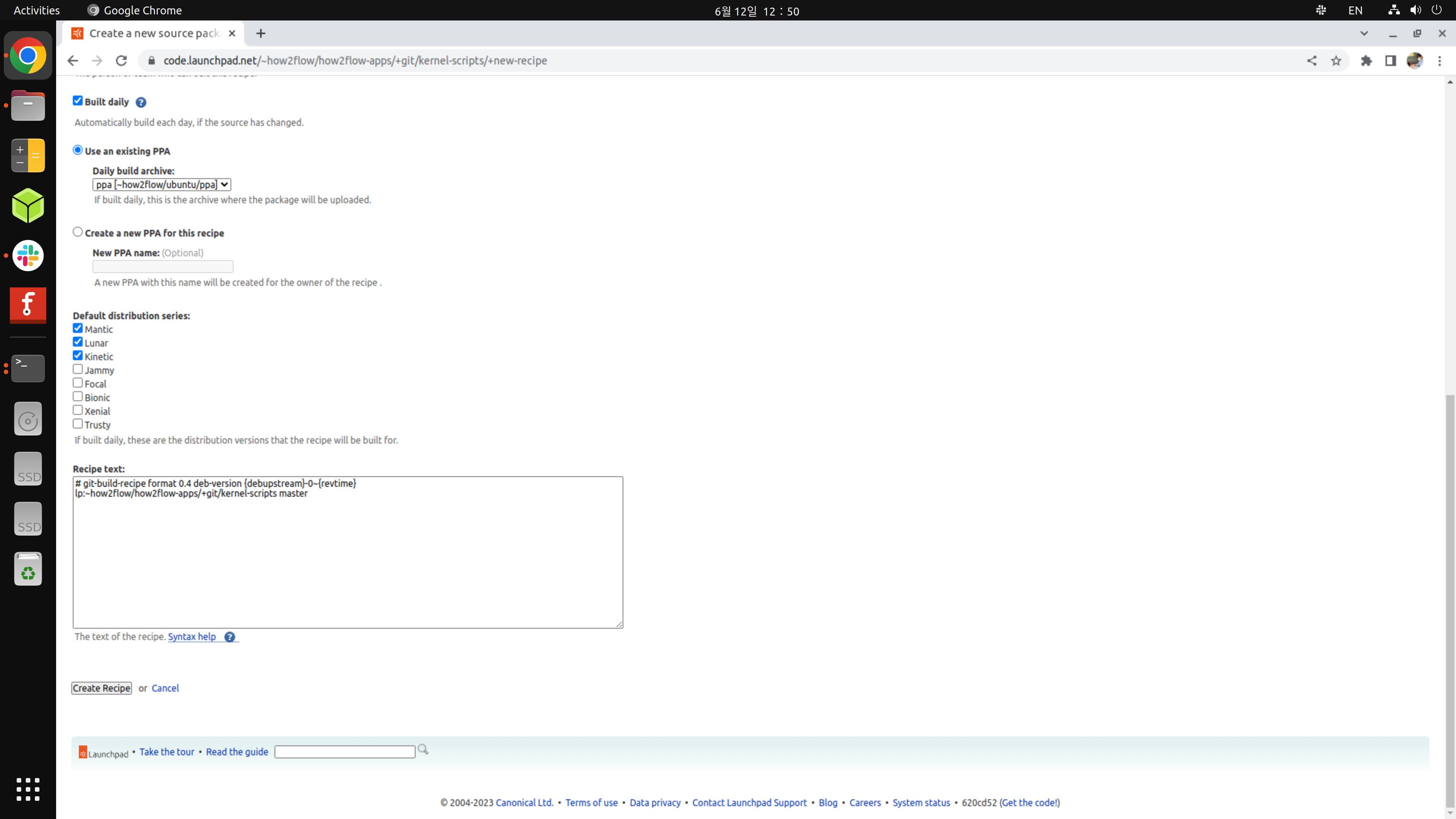
[picture 7] Launchpad Create packaging recipe
페이지 하단에서 distribution과 Recipe text를 작성합니다.
Recipe text는 다음과 같이 작성합니다.
# git-build-recipe format 0.4 deb-version {debupstream}-0~{revtime}
lp:~{user_name}/{project_name}/+git/{git_repo_name} master
작성 예시입니다.
# git-build-recipe format 0.4 deb-version {debupstream}-0~{revtime}
lp:~how2flow/how2flow-apps/+git/kernel-scripts master


Leave a comment